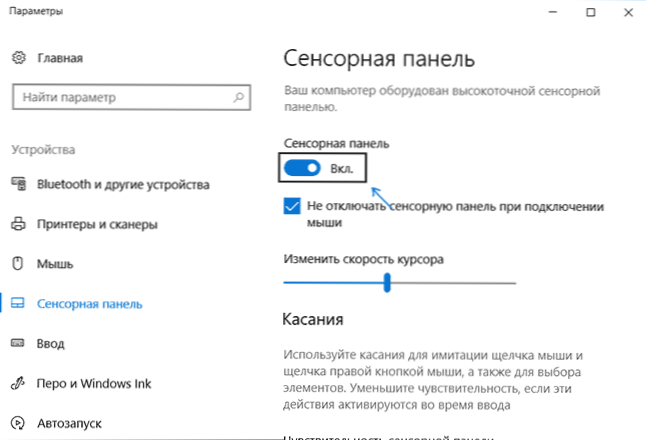Сьогодні цілком розбирається в комп'ютерах людина, запитав мене про те, як відключити тачпад на його ноутбуці, так як він заважає при роботі. Я підказав, а потім подивився, чи багато хто цікавляться цим питанням в Інтернеті. І, як виявилося, дуже багато, а тому має сенс докладно написати про це. Див. Також: Чи не працює тачпад на ноутбуці Windows 10.
Сьогодні цілком розбирається в комп'ютерах людина, запитав мене про те, як відключити тачпад на його ноутбуці, так як він заважає при роботі. Я підказав, а потім подивився, чи багато хто цікавляться цим питанням в Інтернеті. І, як виявилося, дуже багато, а тому має сенс докладно написати про це. Див. Також: Чи не працює тачпад на ноутбуці Windows 10.
В інструкції поетапно розповім спочатку про те, як відключити тачпад ноутбука за допомогою клавіатури, налаштування драйвера, а також в диспетчері пристроїв або Центрі підтримки портативних ПК Windows. А потім пройдуся окремо по кожній популярної марки ноутбука. Також може бути корисним (особливо якщо у вас є діти): Як відключити клавіатуру в Windows 10, 8 і Windows 7.
Нижче в керівництві ви знайдете поєднання клавіш і інші методи для ноутбуків наступних марок (але для початку рекомендую прочитати першу частину, яка підійде майже для всіх випадків):
- Asus
- Dell
- HP
- Lenovo
- Acer
- Sony Vaio
- Samsung
- Toshiba
Відключення тачпада при наявності офіційних драйверів
Якщо на вашому ноутбуці стоять всі необхідні драйвера з офіційного сайту виробника (див. Як встановити драйвера на ноутбук), а також супутні програми, тобто ви не встановлювали Windows,а після цього не використовували драйвер-пак (чого для ноутбуків я не рекомендую), то щоб відключити тачпад ви можете скористатися методами, передбаченими виробником.
Клавіші для відключення
На більшості сучасних ноутбуків на клавіатурі передбачені спеціальні клавіші для відключення тачпада - ви їх знайдете майже на всіх ноутбуках Asus, Lenovo, Acer і Toshiba (на деяких марках вони є, але не на всіх моделях).
Нижче, де написано окремо по маркам, фотографії клавіатур із зазначеними клавішами для відключення. У загальних рисах, вам потрібно натиснути клавішу Fn і клавішу зі значком включення / відключення сенсорної панелі, щоб відключити тачпад.
важливо: якщо зазначені комбінації клавіш не спрацьовують, цілком можливо, не встановлено необхідне програмне забезпечення. Детально від цього: Чи не працює клавіша Fn на ноутбуці.
Як відключити тачпад в параметрах Windows 10
Якщо на вашому ноутбуці встановлена Windows 10, а також є всі оригінальні драйвери для сенсорної панелі (тачпада), то відключити його можна використовуючи параметри системи.
- Зайдіть в Параметри - Пристрої - Сенсорна панель.
- Встановіть перемикач в стан Вимкнути.
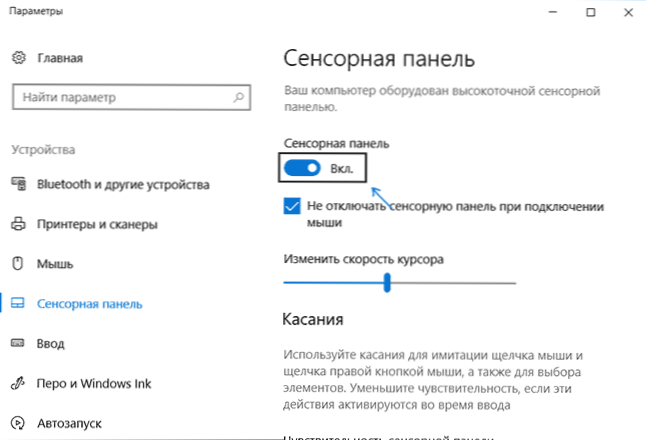
Тут же в параметрах ви можете включити або відключити функцію автоматичного відключення тачпада при підключенні миші до ноутбука.
Використання налаштувань Synaptics в панелі управління
Багато ноутбуки (але не всі) використовують сенсорну панель Synaptics і відповідні драйвера до неї. З великою ймовірністю, і ваш ноутбук теж.
У цьому випадку, ви можете налаштувати автоматичне відключення тачпада при підключенні миші по USB (в тому числі, бездротової). Для цього:
- Зайдіть в панель управління, переконайтеся, що в пункті "Вид" встановлено "Значки", а не "Категорії", відкрийте пункт "Миша".
- Відкрийте вкладку "Параметри пристрою" з іконкою Synaptics.
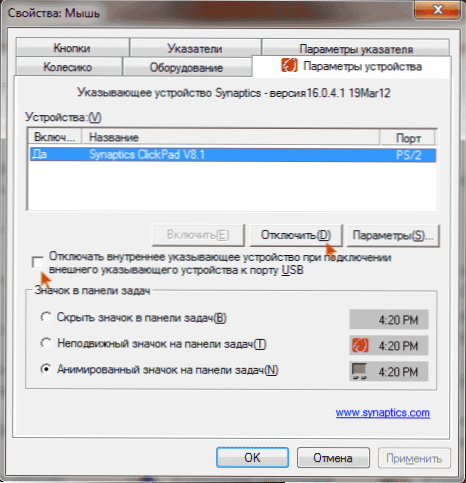
На зазначеній вкладці ви можете налаштувати поведінку сенсорної панелі, а також, на вибір:
- Відключити тачпад, натиснувши відповідну кнопку під списком пристроїв
- Відзначити пункт "Відключати внутрішнє вказівний пристрій при підключенні зовнішнього вказівного пристрою до порту USB" - в цьому випадку, тачпад буде відключатися при підключенні миші до ноутбука.
Центр мобільності Windows
Для деяких ноутбуків, наприклад, Dell, відключення тачпада є в Центрі мобільності Windows, відкрити який можна з меню по правому кліку на значку батареї в області сповіщень.
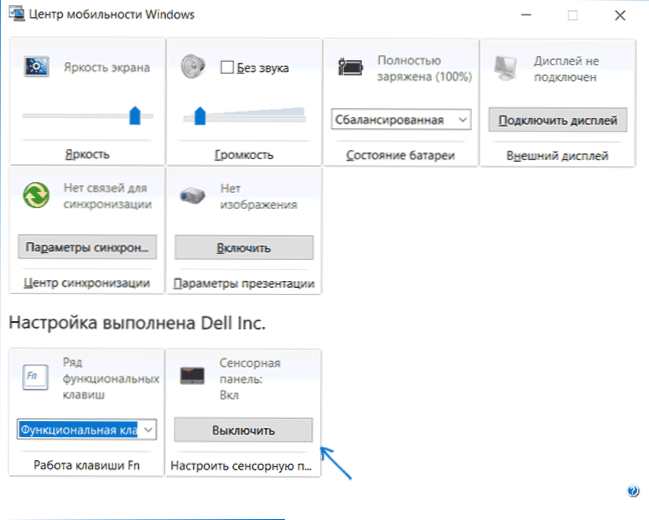
Отже, зі способами, які передбачають наявність всіх драйверів виробника закінчили. Тепер перейдемо до того, що робити, оригінальних драйверів на тачпад немає.
Як відключити тачпад, якщо драйверів або програми для нього немає
Якщо описані вище методи не підходять, а встановлювати драйвера і програми з сайту виробника ноутбука ви не хочете, спосіб відключити тачпад все одно є. Нам допоможе диспетчер пристроїв Windows (також на деяких ноутбуках є відключення тачпада в БІОС, зазвичай на вкладці Configuration / Integrated Peripherals слід встановити Pointing Device в значення Disabled).

Відкрити диспетчер пристроїв можна різними способами, але той, який точно спрацює незалежно від обставин в Windows 7 і Windows 8.1 - це натиснути клавіші з емблемою Windows + R на клавіатурі, а у вікні ввести devmgmt.msc і натиснути "Ок".

У диспетчері пристроїв постарайтеся знайти ваш тачпад, розташовуватися він може в наступних розділах:
- Миші і інші вказівні пристрої (швидше за все)
- Пристрої HID (там тачпад може називатися HID-сумісна сенсорна панель).
Називатися сенсорна панель в диспетчері пристроїв може по-різному: USB-пристрій введення, USB-миша, а може і TouchPad.До речі, якщо зазначено, що використовується порт PS / 2 і це не клавіатура, то на ноутбуці це, швидше за все і є тачпад. Якщо ви точно не знаєте, який з пристроїв відповідає тачпаду, ви можете поекспериментувати - нічого страшного не трапиться, просто включите цей пристрій назад, якщо це не він.
Для відключення тачпада в диспетчері пристроїв, клікніть по ньому правою кнопкою миші і виберіть в контекстному меню пункт "Відключити".
Відключення сенсорної панелі на ноутбуках Asus
Для відключення сенсорної панелі на ноутбуках виробництва Asus, як правило, використовуються клавіші Fn + F9 або Fn + F7. На клавіші ви побачите значок, з перекресленим тачпадом.

Клавіші для відключення тачпада на ноутбуці Asus
На ноутбуці HP
На деяких ноутбуках HP немає спеціальної клавіші для відключення сенсорної панелі. В цьому випадку, спробуйте зробити подвійний тап (торкання) по лівому верхньому кутку тачпада - на багатьох нових моделях HP він відключається саме так.

Є ще один варіант для HP - утримувати верхній лівий кут протягом 5 секунд для відключення.
Lenovo
На ноутбуках Lenovo використовуються різні комбінації клавіш для відключення - найчастіше, це Fn + F5 і Fn + F8. На потрібної клавіші ви побачите відповідний значок з перекресленим тачпадом.

Також ви можете використовувати налаштування Synaptics для зміни параметрів роботи сенсорної панелі.
Acer
Для ноутбуків марки Acer найбільш характерне поєднання клавіш - Fn + F7, як на зображенні нижче.

Sony Vaio
Стандартно, якщо у вас встановлені офіційні програми Sony, ви можете налаштувати тачпад, в тому числі відключити його через Vaio Control Center, в розділі "Клавіатура і миша".

Також, на деяких (але не на всіх моделях) є гарячі клавіші для відключення сенсорної панелі - на фотографії вище це Fn + F1, проте це також вимагає наявності всіх офіційних драйверів і утиліт Vaio, зокрема Sony Notebook Utilities.
Samsung
Майже на всіх ноутбуках Samsung для того, щоб відключити тачпад досить натиснути клавіші Fn + F5 (за умови, що є всі офіційні драйвера і утиліти).

Toshiba
На ноутбуках Toshiba Satellite і інших, зазвичай використовується комбінація клавіш Fn + F5, яка позначена значком відключення сенсорної панелі.

У більшості ноутбуків Тошиба використовується сенсорна панель Synaptics, відповідно доступна настройка за допомогою програми виробника.
Здається, нічого не забув. Якщо є питання - задавайте.